
Perangkat lunak ini akan menjaga driver Anda tetap aktif dan berjalan, sehingga menjaga Anda tetap aman dari kesalahan umum komputer dan kegagalan perangkat keras. Periksa semua driver Anda sekarang dalam 3 langkah mudah:
- Unduh DriverFix (file unduhan terverifikasi).
- Klik Mulai Pindai untuk menemukan semua driver yang bermasalah.
- Klik Perbarui Driver untuk mendapatkan versi baru dan menghindari kegagalan fungsi sistem.
- DriverFix telah diunduh oleh 0 pembaca bulan ini.
Yang ditunggu-tunggu Pembaruan Pembuat Musim Gugur untuk Windows 10 akhirnya ada di sini, dan itu memberi kami banyak fitur baru. Sayangnya, dengan pembaruan Windows utama, berbagai masalah juga dapat terjadi, dan terkadang satu-satunya cara untuk memperbaikinya adalah dengan memutar kembali ke versi sebelumnya.
Bagaimana cara memutar kembali dari Pembaruan Pembuat Konten Musim Gugur?
Solusi 1 – Gunakan aplikasi Pengaturan
Cara paling sederhana untuk mundur dari Pembaruan Pembuat Konten Musim Gugur adalah dengan menggunakan aplikasi Pengaturan. Sebelum Anda memutar kembali ke versi sebelumnya, disarankan untuk mencadangkan file penting Anda. Setelah melakukan itu, Anda dapat memutar kembali dengan mengikuti langkah-langkah sederhana ini:
- tekan Kunci Windows + aku untuk membuka Aplikasi pengaturan.
- Sekali Aplikasi pengaturan terbuka, navigasikan ke Perbarui & keamanan.
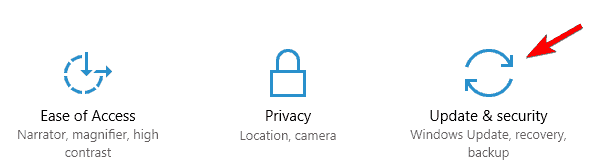
- Navigasikan ke Pemulihan tab di panel kiri dan klik Memulai tombol masuk Kembali ke versi Windows 10 sebelumnya bagian.

- Sekarang Anda perlu memilih alasan untuk kembali ke build sebelumnya. Setelah melakukan itu, klik Lanjut.
- Anda akan ditawari untuk mengunduh pembaruan terbaru. Klik Tidak, terima kasih tombol.
- Sekarang klik Lanjut untuk melanjutkan.
- Klik Lanjut sekali lagi dan pilih Kembali ke build sebelumnya.
Proses memutar kembali sekarang akan dimulai. Proses ini bisa memakan waktu cukup lama, terkadang lebih dari satu jam, jadi bersabarlah dan jangan menyela.
Solusi 2 – Gunakan Startup tingkat lanjut
Jika Anda memiliki masalah besar dengan Fall Creators Update dan Anda tidak dapat mengakses Windows 10 sama sekali, Anda mungkin dapat melakukan roll back menggunakan Advanced startup. Untuk melakukannya, ikuti langkah-langkah berikut:
- Klik Kekuasaan tombol, tekan dan tahan tombol Bergeser kunci dan pilih Mengulang kembali dari menu. Anda dapat melakukannya langsung dari layar masuk Windows 10. Jika Anda bahkan tidak dapat mengakses layar login, cukup restart PC Anda beberapa kali saat boot.
- Sekarang klik Pemecahan masalah > Opsi lanjutan > Kembali ke versi sebelumnya.
- Memilih Kembali ke build sebelumnya dan ikuti petunjuk di layar.
Kami harus menyebutkan bahwa opsi putar kembali hanya tersedia selama 10 hari setelah peningkatan, jadi jika Anda memiliki masalah besar dengan Pembaruan Pembuat Konten Musim Gugur, pastikan untuk memutar kembali sesegera mungkin.
Jika Anda tidak dapat melakukan roll back, kemungkinan periode roll back telah berakhir atau Anda telah menghapusnya Windows.old file secara manual atau dengan menggunakan Pembersihan disk. Dalam hal ini, Anda harus tetap menggunakan Fall Creators Update atau melakukan a instalasi bersih clean.
Fall Creators Update menawarkan banyak fitur baru, tetapi jika Anda ingin kembali ke versi yang lebih lama, jangan ragu untuk melakukannya dengan menggunakan salah satu solusi kami.
BACA JUGA:
- Driver AMD Crimson mendapatkan dukungan Windows 10 Fall Creators Update
- Cara mengunduh dan menginstal Pembaruan Windows 10 Fall Creators
- Cara memblokir Pembaruan Windows 10 Fall Creators dari menginstal
- Windows 10 Fall Creators Update RTM Build hadir di Slow Ring Insiders
- Night Light tidak berfungsi dalam unduhan Windows 10 Fall Creators Update Anda? Inilah perbaikannya


